Excel中进行用IF函数多重逻辑查询判断返回值的操作方法
excel中if多重判断条件格式

Excel中的IF函数是一种非常灵活和强大的条件判断函数,它可以根据一个或多个条件返回不同的值。
在实际工作中,我们经常会遇到需要对多种情况进行判断的情况,这时候就需要使用Excel中的IF多重判断条件格式。
本文将详细介绍如何在Excel中使用IF函数进行多重条件判断,以及一些实际应用案例。
一、IF函数的基本用法1. IF函数的语法IF函数的基本语法如下:=IF(条件, 值为真时的结果, 值为假时的结果)其中,条件是要进行判断的条件表达式,值为真时的结果是条件成立时要返回的值,值为假时的结果是条件不成立时要返回的值。
IF函数会根据条件的成立与否而返回不同的结果。
2. IF函数的应用IF函数可以根据一个条件来返回不同的结果,例如:=IF(A1>0, "正数", "负数")这个公式表示如果A1单元格的值大于0,则返回"正数",否则返回"负数"。
二、IF多重判断条件格式1. 多重条件判断在实际工作中,我们可能会遇到需要对多个条件进行判断的情况。
这时候就需要使用IF函数的多重条件判断格式。
IF函数的多重条件判断格式如下:=IF(条件1, 值为条件1成立时的结果, IF(条件2, 值为条件2成立时的结果, 值为条件2不成立时的结果))可以看到,IF函数的多重条件判断格式可以嵌套使用,根据不同的条件返回不同的结果。
2. 案例分析假设我们需要根据学生成绩的不同进行评定,如果成绩大于90分,则评定为优秀;如果成绩在80-90分之间,则评定为良好;如果成绩在60-80分之间,则评定为及格;如果成绩低于60分,则评定为不及格。
这时候就可以使用IF多重条件判断格式来实现。
具体的公式如下:=IF(A1>90, "优秀", IF(A1>=80, "良好", IF(A1>=60, "及格", "不及格")))这个公式会根据A1单元格的成绩返回对应的评定结果。
if函数多重嵌套的使用方法公式

If函数是Excel中常用的函数之一,它可以根据条件判断返回不同的结果。
而在实际工作中,有时候我们需要根据多个条件进行判断,这时就需要使用if函数的多重嵌套来实现。
本文将介绍if函数多重嵌套的使用方法和公式,帮助读者更好地掌握Excel的应用技巧。
一、if函数的基本用法在介绍if函数的多重嵌套之前,首先来回顾一下if函数的基本用法。
if 函数的语法为:=IF(条件, 值为真时返回的结果, 值为假时返回的结果)其中,条件为判断的条件,当条件成立时返回值为真时的结果,条件不成立时返回值为假时的结果。
下面通过一个简单的例子来说明if函数的基本用法。
我们要根据一个人的芳龄判断他的工作经验,如果芳龄大于30岁,则工作经验为10年,否则工作经验为5年。
可以使用如下if函数:=IF(A1>30, 10, 5)其中A1为该人的芳龄。
二、if函数的多重嵌套如果要根据多个条件进行判断,就需要使用if函数的多重嵌套。
多重嵌套即在一个if函数的条件或结果中再嵌套一个if函数,以此类推。
多重嵌套的if函数的语法如下:=IF(条件1, 值为真时返回的结果, IF(条件2, 值为真时返回的结果, 值为假时返回的结果))在多重嵌套的if函数中,条件1为最外层的判断条件,条件2为内层的判断条件。
下面通过一个例子来说明多重嵌套if函数的使用方法。
我们要根据一个人的芳龄和性别来判断他的工资水平,如果芳龄大于30岁且为男性,则工资水平为高;如果芳龄大于30岁且为女性,则工资水平为中;如果芳龄小于等于30岁,则工资水平为低。
可以使用如下多重嵌套的if函数:=IF(AND(A1>30, B1="男"), "高", IF(AND(A1>30, B1="女"), "中", "低"))其中A1为该人的芳龄,B1为该人的性别。
三、if函数的多重嵌套的注意事项在使用if函数的多重嵌套时,需要注意以下几点:1. 确保逻辑清晰:多重嵌套的if函数会使公式变得复杂,容易混乱,因此在书写公式时应注意逻辑的清晰性,可以适当添加换行和缩进来提高可读性;2. 注意条件的顺序:在多重嵌套的if函数中,条件的顺序会影响最终的判断结果,应根据实际需要合理安排条件的顺序;3. 谨慎使用多重嵌套:多重嵌套的if函数虽然能够实现多条件判断,但是对计算机的性能要求较高,且公式较为复杂,容易出错,因此在使用时应谨慎并避免多重嵌套的层级过深。
if函数多重条件判断嵌套

if函数多重条件判断嵌套在Excel中,IF函数是一种非常常用的函数。
它用于根据条件的成立与否返回不同的结果,可以根据需要进行多重条件判断嵌套。
接下来,我们将介绍如何在Excel中使用IF函数完成多重条件嵌套。
第一步:理清逻辑关系在进行多重条件判断时,首先要理清逻辑关系,明确不同条件间的关系,例如并且、或者等等。
需要注意的是,在进行多重条件嵌套时,要注意条件的优先级和判断顺序。
第二步:使用IF函数进行条件判断IF函数的语法如下:IF(条件,返回值1,返回值2)。
其中,如果条件为真,则返回值1;如果条件为假,则返回值2。
因此,在进行多重条件嵌套时,我们要根据需要设置多个条件,并设置对应的返回值。
第三步:多重条件嵌套在进行多重条件嵌套时,需要注意以下几点:1. 条件的优先级问题;2. 不同条件的判断顺序;3. 不同条件间的逻辑关系。
以下是一个三重条件嵌套的示例:=IF(A1>1000,"A1>1000",IF(B1>500,"B1>500",IF(C1>200,"C1>200","Oth ers")))在这个公式中,首先判断A1是否大于1000,如果条件成立,则显示"A1>1000";如果条件不成立,则进行第二个条件判断,判断B1是否大于500,如果条件成立,则显示"B1>500";如果条件不成立,则进行第三个条件判断,判断C1是否大于200,如果条件成立,则显示"C1>200";如果所有条件都不成立,则显示"Others"。
需要注意的是,在进行多重条件嵌套时,公式的阅读和维护都会变得比较困难。
因此,我们在实际使用中,应尽量简化公式的逻辑结构,减少多重条件嵌套的使用。
总之,IF函数的多重条件判断嵌套为Excel的数据处理提供了很大的便利。
excel多重条件if公式

excel多重条件if公式Excel多重条件IF公式是Excel中常用的函数之一,它可以根据不同的条件来进行不同的计算和判断。
在本文中,我们将详细介绍Excel多重条件IF公式的使用方法和注意事项。
我们需要了解什么是Excel多重条件IF公式。
IF函数是Excel中的逻辑函数之一,它的基本语法是IF(logical_test, value_if_true, value_if_false),其中logical_test是逻辑表达式,value_if_true是当逻辑表达式为真时的返回值,value_if_false是当逻辑表达式为假时的返回值。
多重条件IF公式是在IF函数的基础上添加了多个逻辑表达式和返回值。
在Excel中,我们可以通过嵌套IF函数来实现多重条件的判断。
例如,我们可以使用以下的公式来判断一个学生的成绩等级:=IF(A1>=90, "优秀", IF(A1>=80, "良好", IF(A1>=70, "中等", IF(A1>=60, "及格", "不及格"))))在这个公式中,A1是学生的成绩,根据不同的成绩范围返回不同的成绩等级。
如果学生的成绩大于等于90分,则返回“优秀”,如果成绩在80分到89分之间,则返回“良好”,以此类推。
在使用Excel多重条件IF公式时,有一些注意事项需要我们注意。
首先,要注意逻辑表达式的顺序,必须从上到下依次判断。
其次,要注意逻辑表达式之间的关系,可以使用逻辑运算符(如AND、OR)来进行组合判断。
此外,还要注意在嵌套IF公式中的嵌套层数不要过多,以免公式复杂难懂。
除了基本的多重条件判断,我们还可以在多重条件IF公式中添加其他的函数和操作符,以实现更复杂的计算和判断。
例如,我们可以使用SUM函数来计算某个范围内的数值之和,然后根据不同的和值返回不同的结果。
如何在Excel中使用IF函数进行多个列条件判断和计算并返回指定的结果

如何在Excel中使用IF函数进行多个列条件判断和计算并返回指定的结果使用Excel的IF函数进行多个列条件判断和计算,并返回指定结果Excel是一款非常强大的电子表格软件,它不仅可以进行简单的数学运算和数据处理,还可以根据条件进行复杂的计算和判断。
其中,IF函数是Excel中最常用的函数之一,它能够根据一个逻辑表达式的结果,选择性地返回不同的值。
在本文中,我们将介绍如何在Excel中使用IF函数进行多个列条件判断和计算,并返回指定结果。
在Excel中,IF函数的基本语法如下:IF(逻辑表达式, 值为真时的结果, 值为假时的结果)下面,我们将演示一个实际的例子来说明如何使用IF函数进行多个列条件判断和计算。
假设我们有一个员工信息表,其中包含了员工的姓名、年龄和工资信息。
我们需要根据员工的工资和年龄,判断该员工的薪资等级。
薪资等级的划分标准如下:- 若工资大于等于20000,年龄小于等于30岁,则薪资等级为A;- 若工资大于等于15000,年龄小于等于35岁,则薪资等级为B;- 若工资大于等于10000,年龄小于等于40岁,则薪资等级为C;- 其他情况下,薪资等级为D。
我们可以通过以下步骤来实现:步骤一:创建一个员工信息表,并输入员工的姓名、年龄和工资等信息。
步骤二:在薪资等级的列中,输入以下公式:=IF(AND(B2<=30, C2>=20000), "A", IF(AND(B2<=35, C2>=15000), "B", IF(AND(B2<=40, C2>=10000), "C", "D")))上述公式中,B2代表姓名列中当前单元格的下方单元格,C2代表年龄列中当前单元格的下方单元格。
根据这个公式,Excel会根据员工的年龄和工资进行条件判断,并返回相应的薪资等级。
步骤三:将公式应用于所有员工的薪资等级单元格。
如何在Excel中使用IF函数进行多个条件判断和计算并返回指定的结果

如何在Excel中使用IF函数进行多个条件判断和计算并返回指定的结果Excel中的IF函数是一种非常有用的函数,它可以根据一个或多个条件来进行判断,并根据条件的结果返回指定的结果。
在本文中,我将详细介绍如何在Excel中使用IF函数进行多个条件判断和计算,并返回指定的结果。
在具体使用IF函数之前,我们先了解一下IF函数的语法和参数。
IF函数的语法如下:```IF(logical_test, value_if_true, value_if_false)```其中,`logical_test`为逻辑判断条件,`value_if_true`为如果条件为真时要返回的值,`value_if_false`为如果条件为假时要返回的值。
在使用IF函数进行多个条件判断时,我们需要嵌套使用多个IF函数。
下面以一个实际例子来说明如何嵌套使用IF函数进行多个条件判断和计算,并返回指定的结果。
假设我们有一个销售数据表格,其中包含了产品名称、销售数量和销售金额。
我们想根据不同产品的销售数量和销售金额来进行奖励的计算。
具体奖励规则如下:- 如果销售数量大于100,并且销售金额大于等于1000,则奖励200元;- 如果销售数量大于100,并且销售金额小于1000,则奖励100元;- 如果销售数量小于等于100,并且销售金额大于等于1000,则奖励50元;- 如果销售数量小于等于100,并且销售金额小于1000,则不奖励。
现在我们来利用IF函数来实现以上奖励规则。
首先,在Excel表格中创建一个新的列,并命名为"奖励金额"。
然后,在第一个单元格中输入以下公式:```=IF(AND(B2>100,C2>=1000),200,IF(AND(B2>100,C2<1000),100,IF( AND(B2<=100,C2>=1000),50,0)))```在上述公式中,B2为销售数量所在的单元格,C2为销售金额所在的单元格。
如何在Excel中使用IF函数进行多个条件的判断并返回不同的结果(带颜色标记和数据验证加粗字体)

如何在Excel中使用IF函数进行多个条件的判断并返回不同的结果(带颜色标记和数据验证加粗字体)在Excel中,IF函数是一项非常强大和有用的函数,可以帮助我们进行多个条件的判断,并根据条件返回不同的结果。
此外,我们还可以通过颜色标记和数据验证来增强Excel中的判断结果可视化效果,并使用加粗字体来强调特定的数据。
本文将详细介绍如何在Excel中运用IF函数来实现多个条件的判断,并提供相应的颜色标记和数据验证加粗字体的操作方法。
首先,让我们来了解一下IF函数及其用法。
IF函数是一种逻辑函数,用于根据一个条件的结果返回不同的值。
其基本语法为:```=IF(条件, 返回值1, 返回值2)```其中,条件是待检验的逻辑表达式或值,返回值1是如果条件为真时返回的值,返回值2是如果条件为假时返回的值。
在使用IF函数进行多个条件的判断时,我们可以将多个IF函数嵌套使用。
下面以一个例子来说明如何进行多个条件的判断:假设我们需要根据学生成绩进行评级,满足以下条件:- 如果成绩大于等于90分,评价为“优秀”;- 如果成绩大于等于80分且小于90分,评价为“良好”;- 如果成绩大于等于70分且小于80分,评价为“中等”;- 如果成绩小于70分,评价为“不及格”。
我们可以使用嵌套的IF函数来实现上述多个条件的判断。
在Excel 的某个单元格中输入以下公式:```=IF(成绩>=90, "优秀", IF(成绩>=80, "良好", IF(成绩>=70, "中等", "不及格")))```其中,成绩代表学生的实际成绩。
接下来,我们来介绍如何给IF函数的判断结果添加颜色标记。
在Excel中,我们可以使用条件格式来实现这一功能。
具体操作如下:1. 选中需要设置颜色标记的单元格。
2. 在Excel的工具栏中点击“开始”选项卡。
3. 点击“条件格式”下拉菜单,并选择“新建规则”。
if函数的使用方法Excel中IF函数的使用方法
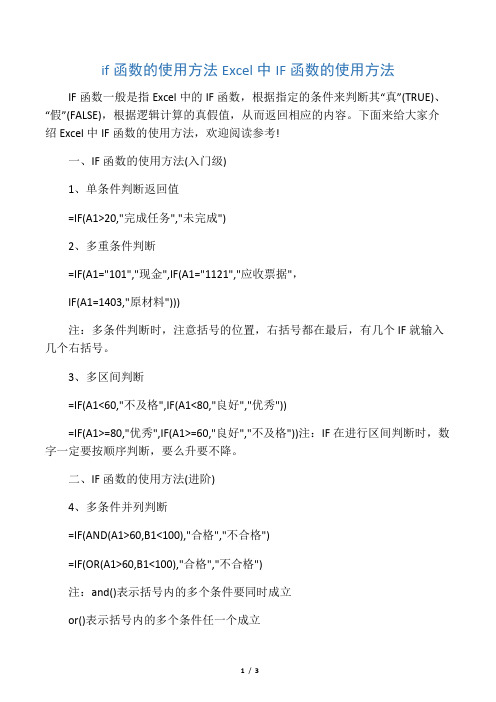
if函数的使用方法Excel中IF函数的使用方法IF函数一般是指Excel中的IF函数,根据指定的条件来判断其“真”(TRUE)、“假”(FALSE),根据逻辑计算的真假值,从而返回相应的内容。
下面来给大家介绍Excel中IF函数的使用方法,欢迎阅读参考!一、IF函数的使用方法(入门级)1、单条件判断返回值=IF(A1>20,"完成任务","未完成")2、多重条件判断=IF(A1="101","现金",IF(A1="1121","应收票据",IF(A1=1403,"原材料")))注:多条件判断时,注意括号的位置,右括号都在最后,有几个IF就输入几个右括号。
3、多区间判断=IF(A1<60,"不及格",IF(A1<80,"良好","优秀"))=IF(A1>=80,"优秀",IF(A1>=60,"良好","不及格"))注:IF在进行区间判断时,数字一定要按顺序判断,要么升要不降。
二、IF函数的使用方法(进阶)4、多条件并列判断=IF(AND(A1>60,B1<100),"合格","不合格")=IF(OR(A1>60,B1<100),"合格","不合格")注:and()表示括号内的多个条件要同时成立or()表示括号内的多个条件任一个成立5、复杂的多条件判断=IF(OR(AND(A1>60,B1=IF(ADN(OR(A1>60,B16、判断后返回区域=VLOOKUP(A1,IF(B1=1,C:D,F:G),2,0)注:IF函数判断后返回的不只是值,还可以根据条件返回区域引用。
- 1、下载文档前请自行甄别文档内容的完整性,平台不提供额外的编辑、内容补充、找答案等附加服务。
- 2、"仅部分预览"的文档,不可在线预览部分如存在完整性等问题,可反馈申请退款(可完整预览的文档不适用该条件!)。
- 3、如文档侵犯您的权益,请联系客服反馈,我们会尽快为您处理(人工客服工作时间:9:00-18:30)。
Excel中进行用IF函数多重逻辑查询判断返回值
的操作方法
众所周知,Excel是按指定条件来实现逻辑判断的函数,一般用到的就是返回正确或错误(2个返回值),比如,如果条件满足,则返回“正确”,条件错误则返回“错误”,那如果老板给你一个这样的规则,你还能用IF轻松完成吗?
那如果老板想把年龄分三段发奖金呢,即工龄<5年发2000元,5年至10年发3000元,10年以上发4000元,那怎么办呢?另起一列,输入=IF(I3<5,2000,IF(I3<10,3000,4000))
三段的都会了,那分4段应该也会了吧。
那慢慢我们进入正题了哈,先来个比较粗造的公式,之后我们再慢慢修正,另起一行输入=IF(I3<1,"新员工",IF(I3<3,"普通员工",IF(I3<10,"忠实员工","骨干员工"))),效果看图……
到这里题目就已经完成了,但是我们偶尔会遇到另外一些情况,比如用来判断分数,如图
用IF时麻烦的是它要求中间那段包含60分和90分,你可以写成=IF(J3<60,"不合格",IF(J3<91,"合格","优秀")),但你有没有觉得这样很费脑啊,又小于91又小于60,虽然结果是对的,但核对起来太混乱了……。
